Cara meningkatkan mint linux 20.3 ke Linux Mint 21
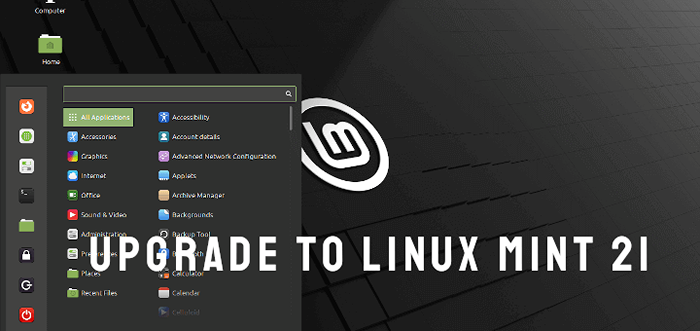
- 4924
- 871
- Dominick Barton
Jika Anda tidak ingin melakukan instalasi Linux Mint 21 Vanessa segar, Anda dapat meningkatkan dari versi sebelumnya.
Di artikel ini, kami akan memandu Anda melalui langkah -langkah untuk meningkatkan Linux Mint 20.3 (versi minor terbaru dari 20.X versi) untuk Linux Mint 21.
Sebelum Anda melanjutkan, perhatikan bahwa ini adalah peningkatan besar dan pasti akan memakan waktu beberapa jam. Selain itu, setelah memulai proses peningkatan, alat peningkatan akan membutuhkan saat ini Linux Mint instalasi yang terbaru (Anda harus menginstal pembaruan jika diperlukan) dan untuk menyiapkan snapshot sistem juga.
Jadi, jangan terburu -buru, mohon jangan mengambil jalan pintas yang dapat secara negatif mempengaruhi seluruh proses peningkatan. Sekarang mari kita mulai!
Langkah 1: Instal Mintupgrade Tool
Pertama, buka terminal, jalankan perintah berikut untuk menyegarkan cache apt Anda, dan menginstal mintupgrade Upgrade Tool:
$ sudo apt update $ sudo apt install mintupgrade
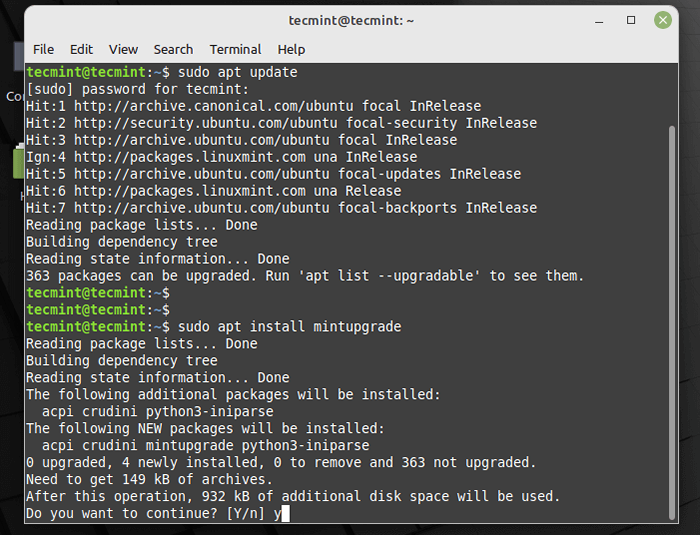 Instal Mintupgrade Tool
Instal Mintupgrade Tool Jika Anda gagal menemukan mintupgrade Di repositori, Anda harus beralih ke default Linux Mint cermin dan menyegarkan APT-CACHE.
Langkah 2: Meningkatkan ke Linux Mint 21
Sekarang ketik perintah berikut untuk meluncurkan mintupgrade Upgrade Tool:
$ sudo mintupgrade
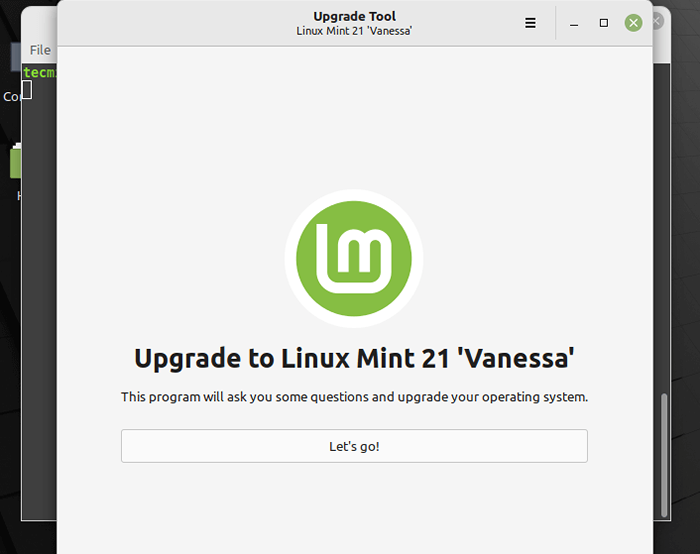 Tingkatkan ke Linux Mint 21
Tingkatkan ke Linux Mint 21 Setelah diluncurkan, sebagai fase sekali dalam seluruh proses peningkatan, alat peningkatan akan melakukan beberapa tes untuk menyiapkan sistem untuk peningkatan. Satu tes sedang memeriksa apakah komputer Anda terhubung ke sumber daya.
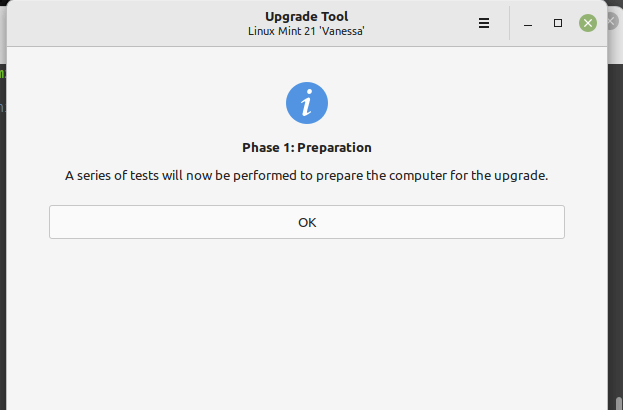 Linux Mint 21 Persiapan Upgrade
Linux Mint 21 Persiapan Upgrade Jika komputer Anda tidak terhubung ke sumber daya, alat peningkatan akan mengeluh seperti yang ditunjukkan pada tangkapan layar berikut. Jadi, Anda harus melakukan hal yang diperlukan.
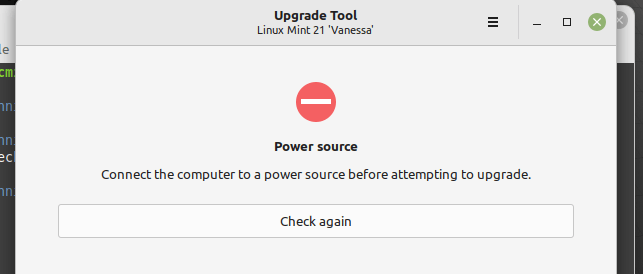 Hubungkan Linux Mint ke Sumber Daya
Hubungkan Linux Mint ke Sumber Daya Jika semua tes baik -baik saja, alat peningkatan akan menjalankan tepat Pembaruan di latar belakang untuk mengambil versi terbaru dari daftar paket dari repositori perangkat lunak yang dikonfigurasi, Anda dapat melihat detail dari terminal.
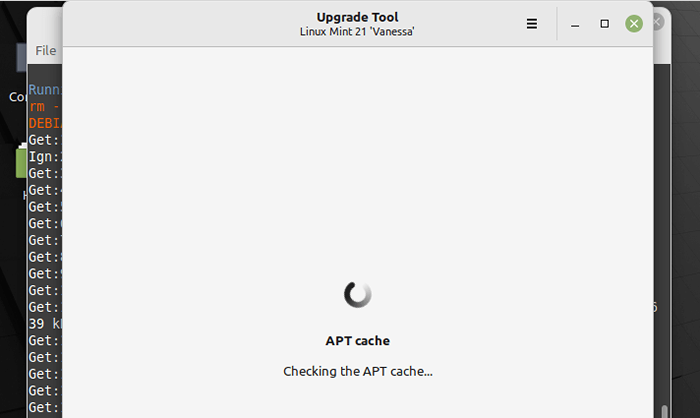 Linux Mint 21 Apt Cache
Linux Mint 21 Apt Cache Jika sistem operasi Anda tidak mutakhir, seperti yang ditunjukkan pada tangkapan layar berikut, Anda harus menerapkan pembaruan yang tersedia sebelum menjalankan peningkatan. Anda dapat mengklik Memeriksa Sekali lagi untuk menerapkan pembaruan.
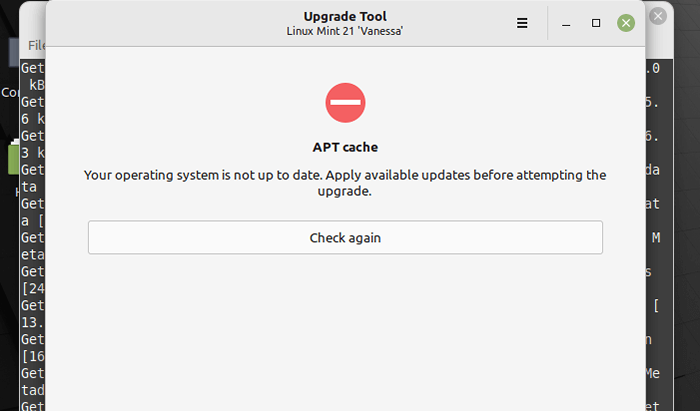 Linux Mint 21 Pembaruan
Linux Mint 21 Pembaruan Alat upgrade akan mencoba membuka pembaruan manajer, jika tidak, Anda dapat membukanya secara manual dengan mencarinya di menu sistem. Klik OKE Di jendela berikut dan lanjutkan untuk menjalankan pembaruan dengan mengklik Instal Pembaruan.
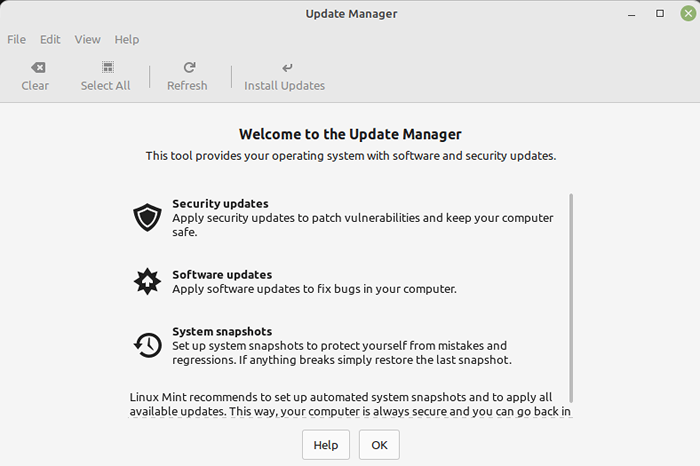 Instal Pembaruan Linux Mint
Instal Pembaruan Linux Mint Setelah pembaruan selesai, Anda perlu me -reboot sistem untuk menerapkan perubahan.
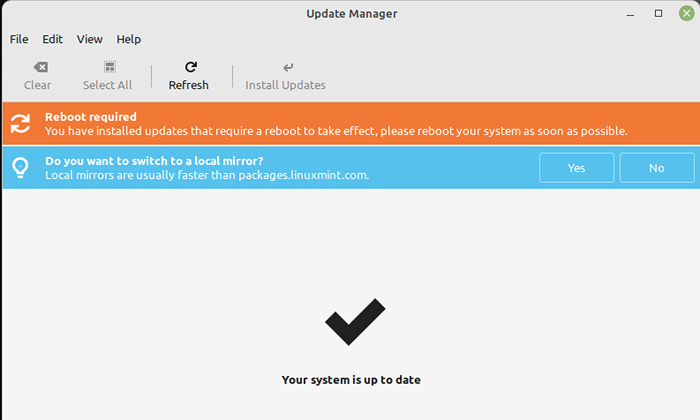 Linux mint reboot
Linux mint reboot Selanjutnya, buat snapshot sistem menggunakan Pergeseran waktu. Jika upgrade gagal karena satu atau lain alasan, Anda dapat mengembalikan sistem Anda menggunakan snapshot.
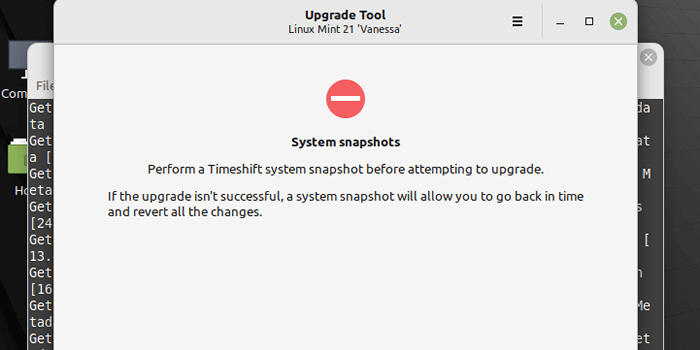 Snapshot Sistem Linux Mint
Snapshot Sistem Linux Mint Di Pergeseran waktu antarmuka utama, klik Membuat dan itu akan mulai membuat snapshot sistem.
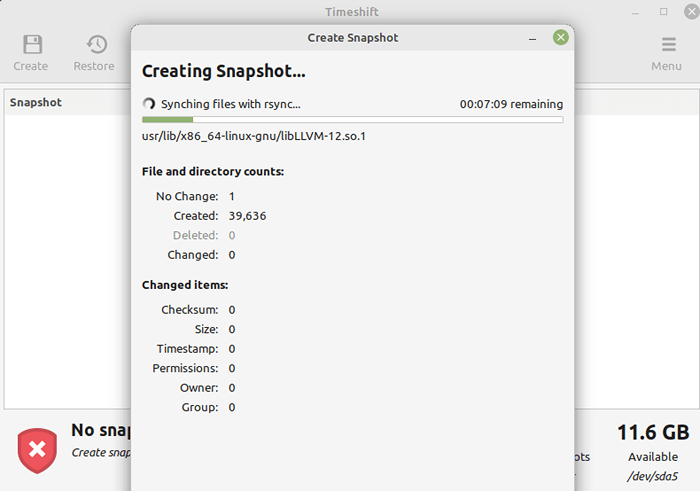 Buat Snapshot Linux Mint
Buat Snapshot Linux Mint Selanjutnya, alat peningkatan akan mencari paket seperti yang ditunjukkan pada tangkapan layar berikut.
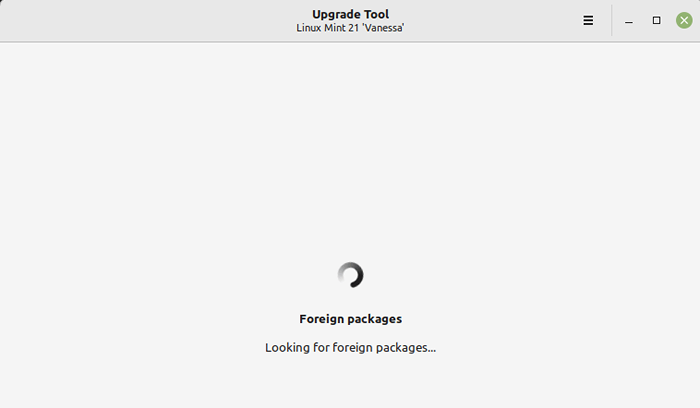 Pencarian Paket Linux Mint
Pencarian Paket Linux Mint Di fase kedua, alat peningkatan akan melakukan lebih banyak tes dan pembaruan paket akan diunduh.
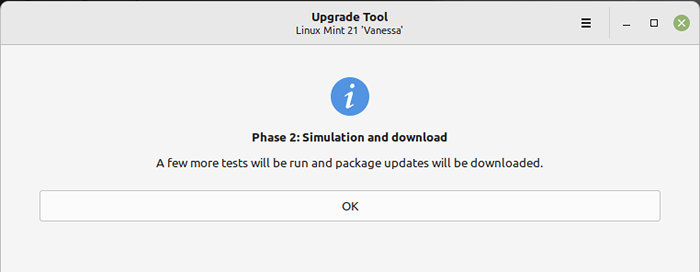 Tes Upgrade Linux Mint
Tes Upgrade Linux Mint Setelah simulasi selesai, sistem akan menampilkan semua perubahan yang akan diterapkan: paket yang akan diperbarui, yang ditambahkan, yang disimpan serta yang dihapus.
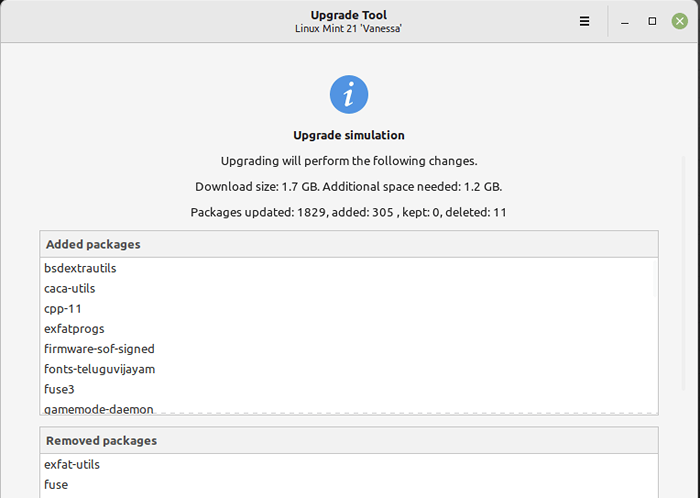 Simulasi Upgrade Linux Mint
Simulasi Upgrade Linux Mint Setelah semua pembaruan diunduh, fase terakhir adalah menginstalnya - peningkatan sistem yang sebenarnya. Klik OK untuk memulai peningkatan paket.
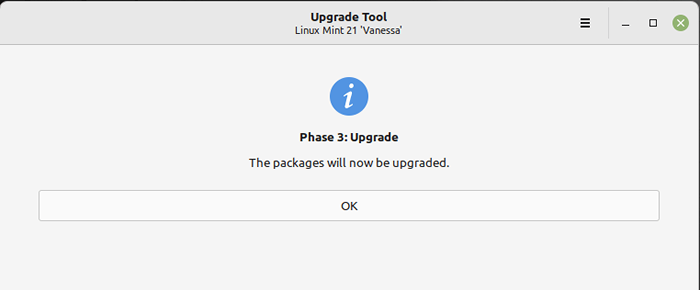 Linux Mint Upgrade
Linux Mint Upgrade Saat proses peningkatan selesai dan berhasil, Anda perlu menghapus instalasi mintupgrade alat dan reboot komputer Anda dengan perintah ini:
$ sudo apt hapus mintupgrade $ sudo reboot
Itu dia! Kami berharap proses peningkatan berjalan dengan lancar untuk Anda dan sekarang Anda punya Linux Mint 21, Vanessa, di komputer Anda. Anda dapat mencari bantuan jika Anda memiliki pertanyaan atau jika Anda menghadapi tantangan dengan peningkatan, melalui formulir umpan balik di bawah ini.
- « Cara memasang tumpukan lampu terbaru dalam distribusi berbasis rhel
- Tip Berguna untuk Pengguna Pemain VLC di Linux Desktop »

